آموزش اتصال ایرپاد به گوشی اندروید و آیفون
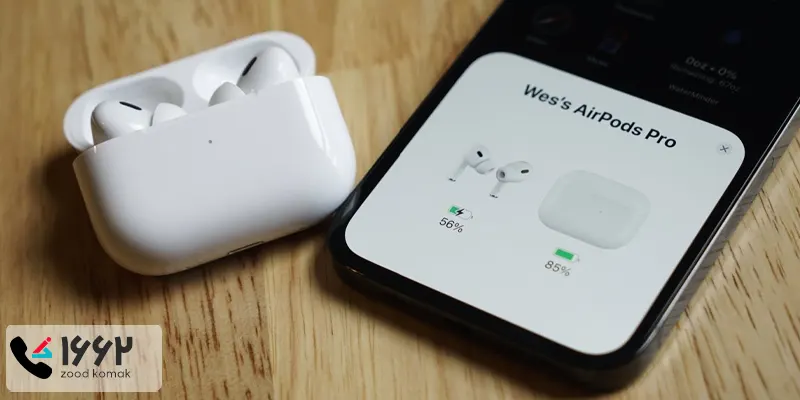
همانطور که می دانید، ایرپادها از محبوب ترین هندزفری های بی سیم هستند که استفاده از آن ها بسیار رایج شده است. اما نحوه اتصال ایرپاد به گوشی اندروید چگونه است؟ این سوال بسیاری از افرادی است که می خواهند بدانند که اصلا امکان وصل کردن ایرپاد به گوشی اندرویدی وجود دارد یا خیر. در این مقاله نحوه اتصال ایرپاد به اندروید را برای شما شرح خواهیم داد. با ما همراه باشید.
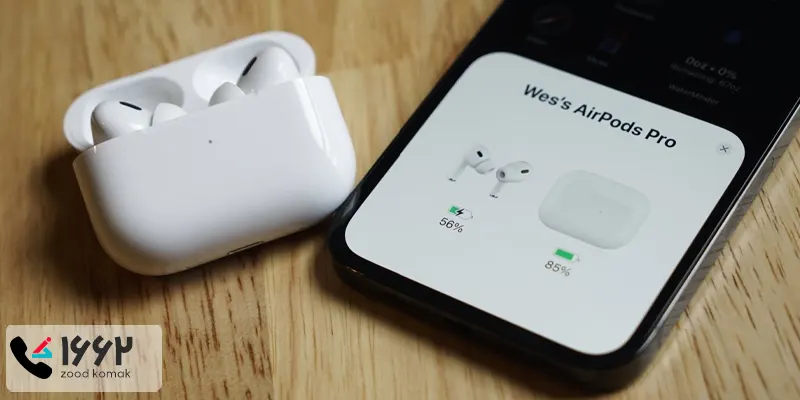
✔ تعمیر ایرپاد در مدل های مختلف، با قطعات اورجینال و تضمینی.
نحوه اتصال ایرپاد به گوشی اندروید
مراحل اتصال ایرپاد به موبایل اندرویدی به شرح زیر است:
-
به تنظیمات (Settings) گوشی رفته و سپس وارد بخش "Connected Device" شوید.
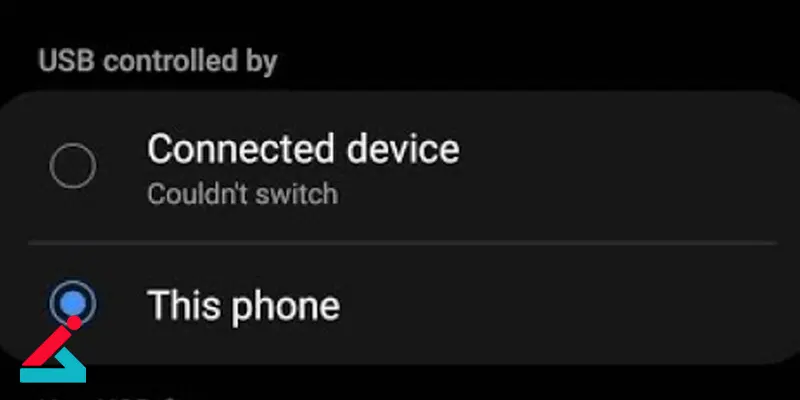
-
حالا به قسمت بلوتوث رفته و آن را روشن کنید.
-
قاب ایرپاد را باز کرده و دکمه سفید پشت قاب را فشار دهید.
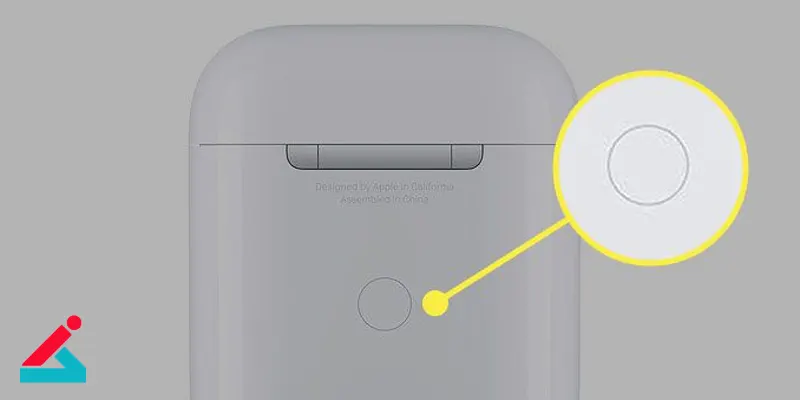
-
وقتی ایرپاد را نزدیک گوشی اندرویدی می گیرید، نام آن در گوشی نمایش داده می شود و با کلیک روی آن، ایرپاد به دستگاه اندرویدی شما متصل می شود.
در برخی مواقع، ممکن است با مشکل عدم اتصال ایرپاد به گوشی اندرویدی خود مواجه شوید که در ادامه، نحوه رفع این مشکل را بیان می کنیم.
رفع مشکل وصل نشدن ایرپاد به گوشی اندرویدی
برای برطرف کردن مشکل عدم اتصال ایرپاد به گوشی اندروید، اقدامات زیر را انجام دهید:
ریست کردن ایرپاد
ریست کردن ایرپاد از جمله اقداماتی است که می توان برای رفع مشکل وصل نشدن ایرپاد به موبایل اندرویدی انجام داد. ایرپاد خود را به مدت 10 ثانیه ریست کنید و در جعبه شارژ قرار دهید. سپس مجددا تلاش کنید تا اتصال برقرار شود.
✔ نحوه ریست کردن ایرپاد رو اینجا ببین.
خاموش و روشن کردن بلوتوث گوشی
از دیگر اقدامات رفع مشکل عدم اتصال ایرپاد به گوشی اندروید، خاموش و روشن کردن بلوتوث گوشی یا همان ریست کردن بلوتوث است. این اقدام هم در بسیاری از موارد می تواند مشکل به وجود آمده را رفع کند.
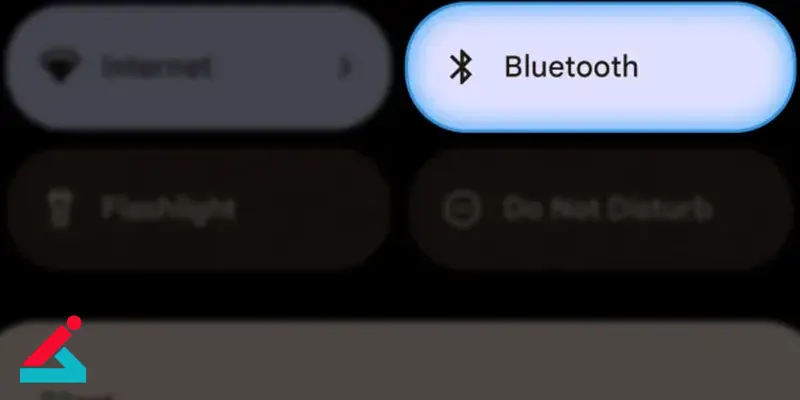
قطع کردن اتصال ایرپاد از دستگاه های دیگر
اتصال ایرپاد به دستگاهی دیگر نیز می تواند از عوامل وصل نشدن ایرپاد به گوشی اندرویدی شما باشد. برای رفع این مشکل، اتصال ایرپاد را از سایر دستگاه ها قطع کنید.
بررسی شارژ باتری ایرپاد
کم بودن شارژ یا شارژ نداشتن ایرپاد نیز عامل دیگری است که می تواند موجب وصل نشدن ایرپاد به گوشی اندرویدی شود. کم بودن شارژ ایرپاد می تواند اتصال را سخت یا غیرممکن کند. برای رفع این مشکل، میزان شارژ ایرپاد خود را بررسی کرده و در صورت لزوم آن را شارژ کنید.
✔ آموزش آپدیت ایرپاد
برنامه های اتصال ایرپاد به اندروید
استفاده از برنامه های مخصوص اتصال ایرپاد به گوشی اندروید، روشی دیگر برای متصل کردن این هندزفری های بلوتوثی محبوب به موبایل های اندرویدی است. برنامه های Andropods و Air Battrey دو نمونه از این برنامه ها هستند که همچنین می توان میزان شارژ باتری ایرپاد هم در آن ها مشاهده کرد.
آموزش وصل شدن ایرپاد به آیفون
وصل شدن ایرپاد به آیفون کار بسیار ساده ای است. برای انجام این کار، مراحل زیر را دنبال کنید:
-
بلوتوث آیفون خود را روشن کنید. برای این کار، به تنظیمات (Settings) آیفون خود بروید و بلوتوث (Bluetooth) را روشن کنید.
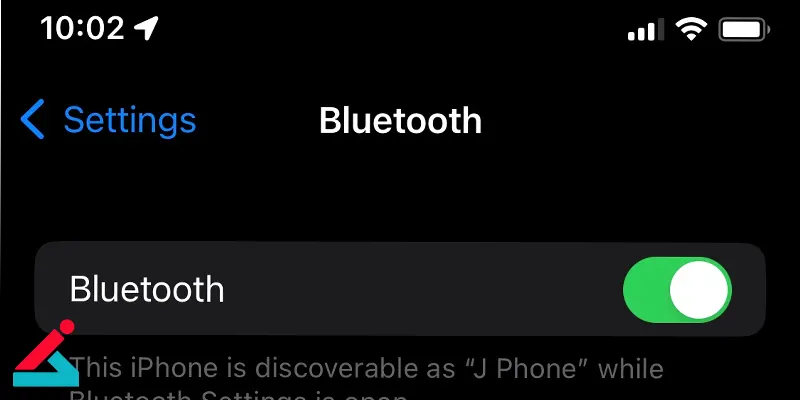
-
ایرپاد خود را در حالت آماده به کار قرار دهید. برای این کار، درب کیس ایرپاد را بازکنید.
-
ایرپاد خود را به آیفون نزدیک کنید. آیفون شما ایرپاد را شناسایی کرده و یک پنجره پاپ آپ برای اتصال آن به نمایش می گذارد.
-
گزینه Connect (اتصال) را در پنجره پاپ آپ انتخاب کنید.
-
پس از انجام این مراحل، ایرپاد شما به آیفون شما متصل می شود و می توانید از آن برای گوش دادن به موسیقی، تماس تلفنی برقرار کردن و غیره استفاده کنید.
-
اگر ایرپاد شما قبلاً به یک دستگاه دیگر متصل بوده است، باید آن دستگاه را فراموش کنید تا بتوانید آن را به آیفون خود متصل کنید. برای این کار، به تنظیمات (Settings) آیفون خود بروید و بلوتوث (Bluetooth) را انتخاب کنید. سپس، نام ایرپاد خود را لمس کنید و Forget This Device (این دستگاه را فراموش کنید) را انتخاب کنید.
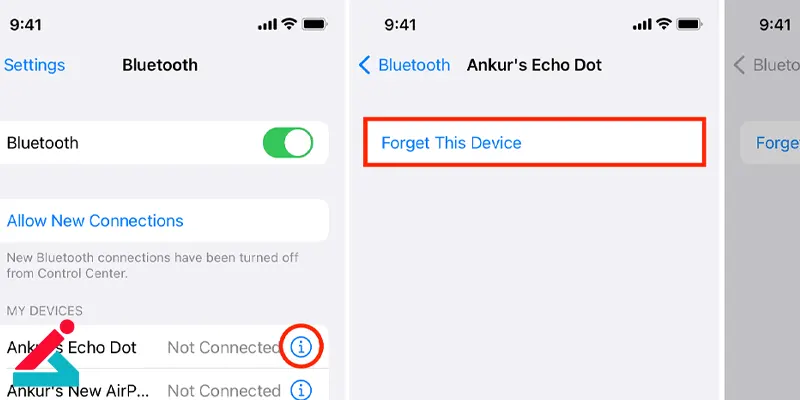
-
اگر ایرپاد شما به آیفون شما متصل نمی شود، ممکن است لازم باشد ایرپاد خود را ریست کنید. برای این کار، درب کیس ایرپاد را بازکنید و دکمه پشت کیس را به مدت 15 ثانیه نگه دارید تا نور سفید چشمک زن ظاهر شود. پس ازآن، ایرپاد شما ریست می شود و می توانید مراحل بالا را برای اتصال مجدد آن به آیفون خود دنبال کنید.
علت وصل نشدن ایرپاد به آیفون
عدم اتصال ایرپاد به آیفون به دلایل مختلفی اتفاق می افتد. مهم ترین دلایل آن عبارتند از:
1. کاهش باتری ایرپاد تا حدی که امکان اتصال وجود نداشته باشد.
2. مشکلات نرم افزاری
3. آسیب و صدمه فیزیکی ایرپاد و گوشی
4. کثیف شدن درگاه شارژ کیس شارژ و ایرپادها
5. بهم ریختن تنظیمات بلوتوث
6. به وجود آمدن مشکل در قسمت تنظیمات صوتی ایرپاد مانند میکرفون و بلندگوها
راهکارهای رفع مشکل وصل نشدن ایرپاد به آیفون
اگر ایرپاد به آیفون شما وصل نشد، مراحل زیر را دنبال کنید:
-
مطمئن شوید که ایرپاد در حالت جفت شدن قرار دارد.
-
مطمئن شوید که آیفون شما به آخرین نسخه iOS به روزرسانی شده است.
-
ایرپاد و آیفون خود را خاموش کرده و سپس دوباره روشن کنید.
-
ایرپاد خود را به دستگاه دیگری وصل کنید تا مطمئن شوید که ایرپاد کار می کند.

 نحوه شارژ ایرپاد و نکات مهم آن
نحوه شارژ ایرپاد و نکات مهم آن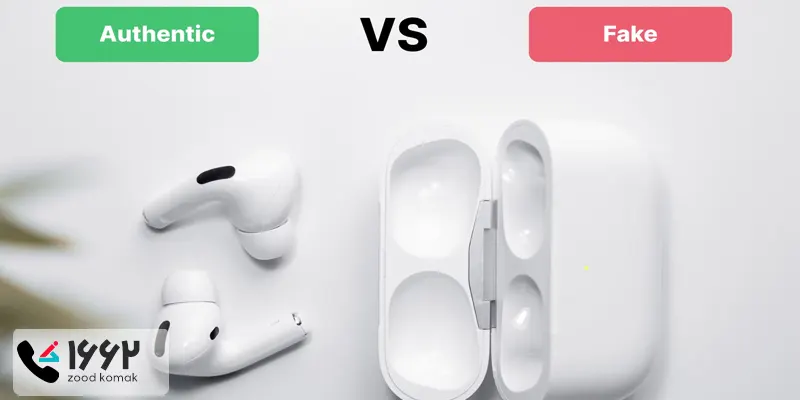 چگونه ایرپاد اصل را از تقلبی تشخیص دهیم؟
چگونه ایرپاد اصل را از تقلبی تشخیص دهیم؟ چگونه ایرپاد گم شده را پیدا کنیم؟
چگونه ایرپاد گم شده را پیدا کنیم؟  نحوه اتصال ایرپاد به اپل واچ
نحوه اتصال ایرپاد به اپل واچ




